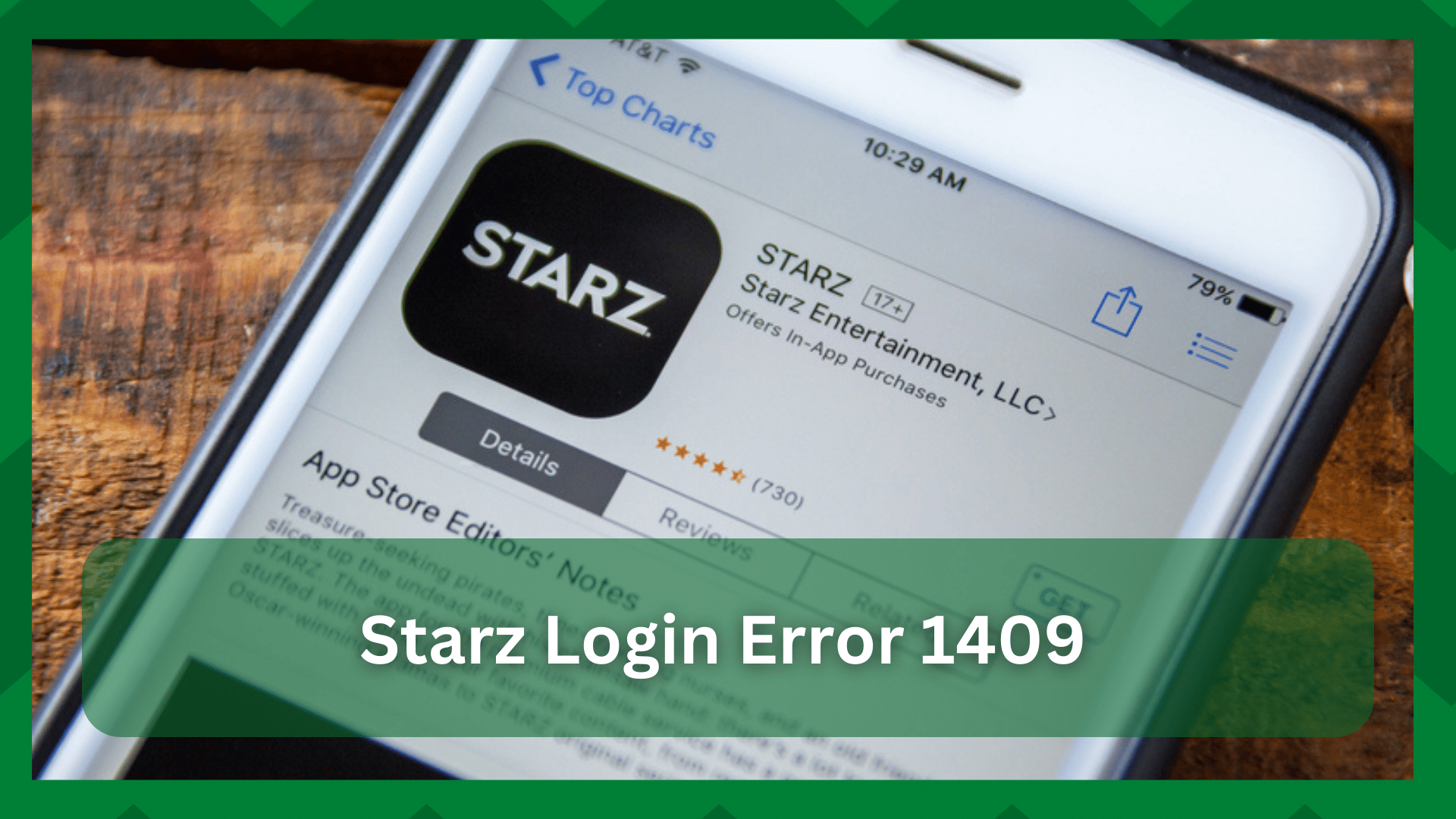สารบัญ
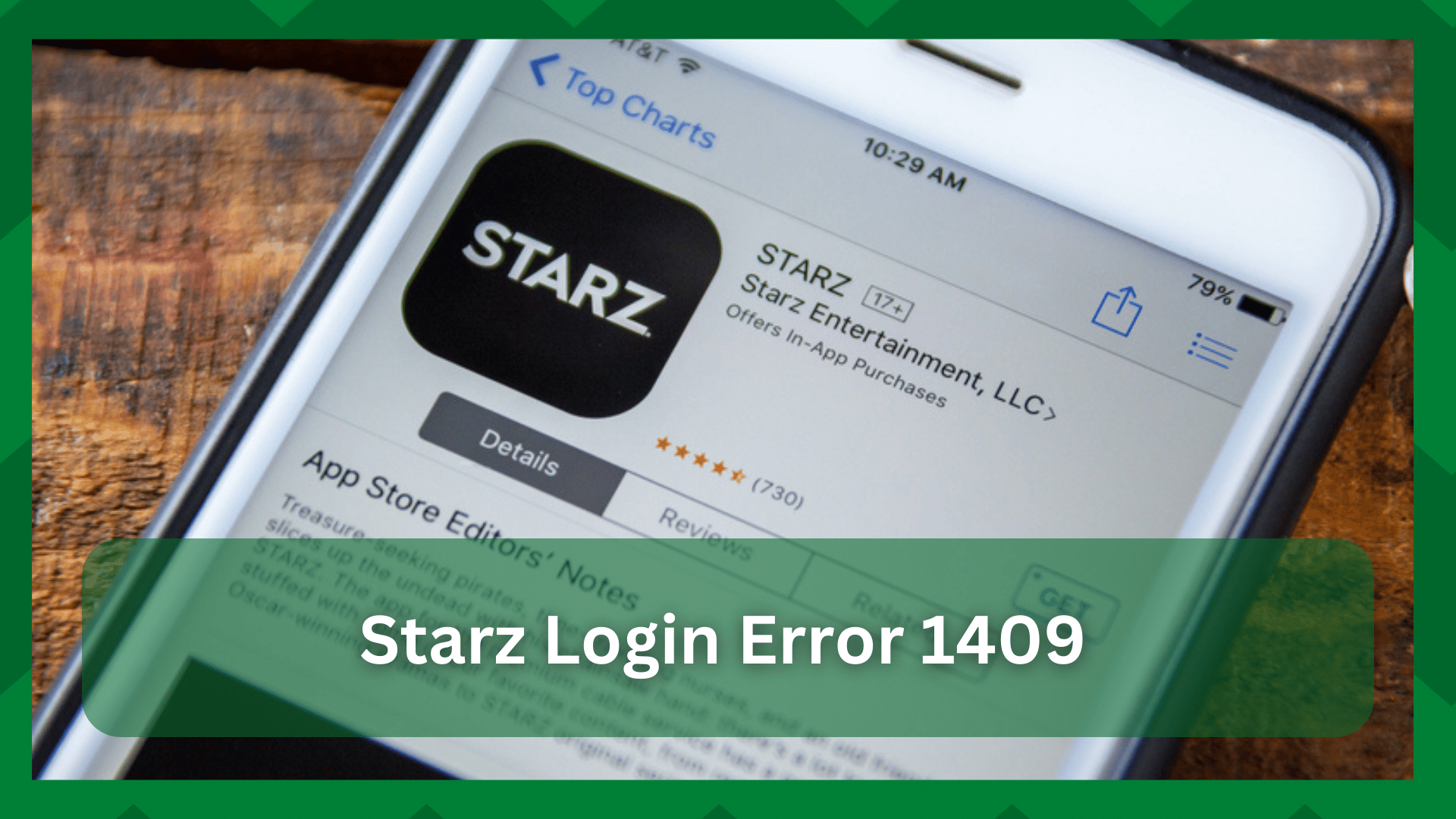
ข้อผิดพลาดในการเข้าสู่ระบบของ starz 1409
ดูสิ่งนี้ด้วย: DVR หลายห้องที่เหมาะสมไม่ทำงาน: 5 วิธีในการแก้ไขSTARZ เป็นแพลตฟอร์มสตรีมมิ่งยอดนิยมที่ให้บริการรายการทีวี ภาพยนตร์ และความบันเทิงรูปแบบอื่นๆ หลายพันรายการในราคาที่สมเหตุสมผล
ความสามารถในการ ดาวน์โหลดเนื้อหาและดูแบบออฟไลน์ได้จากทุกสถานที่ ทำให้ STARZ แตกต่างจากแพลตฟอร์มการสตรีมระดับบนสุดอื่นๆ เช่น Hulu, Amazon Prime, HBO Max และอื่นๆ
ดูสิ่งนี้ด้วย: ซื้อโทรศัพท์ที่ Target vs Verizon: อันไหน?ซึ่งสามารถให้เฉพาะคุณ ตัวเลือกในการรับชมเนื้อหาออนไลน์ อย่างไรก็ตาม STARZ ก็เหมือนกับแพลตฟอร์มการสตรีมอื่นๆ คือมีข้อผิดพลาดบางอย่างที่พบได้ทั่วไปบนแพลตฟอร์มอื่นๆ
ในเรื่องดังกล่าว เป็นเรื่องปกติที่แอป STARZ ของคุณจะประสบปัญหาในการสตรีม ข้อผิดพลาดในการโหลด และในบางครั้งแอป - ความล้มเหลวที่เกี่ยวข้อง
ข้อผิดพลาดในการเข้าสู่ระบบ STARZ 1409:
หากคุณกำลังอ่านข้อความนี้ เราถือว่าคุณไม่ได้มองหาปัญหาของ STARZ ในครั้งแรก ในฐานะผู้ใช้ที่ใช้งานอยู่ คุณอาจคุ้นเคยกับข้อผิดพลาดทั่วไปที่แสดงโดย STARZ
แต่ถ้าคุณได้รับ ข้อผิดพลาด 1409 ล่ะ ไม่มีขั้นตอนการแก้ปัญหาที่ชัดเจนซึ่งออกแบบมาสำหรับแอป STARZ โดยเฉพาะ แต่คุณอาจเข้าใจว่าเหตุใดจึงเกิดขึ้น
เป็นไปได้มากว่าแอปของคุณขัดข้องหรือส่วนประกอบบางอย่าง ล้มเหลว ส่งผลให้เกิดความล้มเหลวเมื่อคุณพยายามเข้าถึง คุณจึงเปิดแอป STARZ ขึ้นมาแล้วพบหน้าจอสีดำโดยไม่มีเนื้อหาเล่น
ในทางกลับกัน นี่เป็นข้อผิดพลาดที่เกิดขึ้นเมื่อส่วนประกอบของแอปเสียหายหรือทำงานผิดปกติดังนั้น เรามาที่นี่เพื่อแนะนำขั้นตอนการแก้ปัญหาบางอย่างสำหรับข้อผิดพลาดในการเข้าสู่ระบบ STARZ 1409
- ปิดแอปแล้วเปิดใหม่:
บางครั้งลักษณะของปัญหาก็ไม่ซับซ้อนจนจำเป็นต้องมีขั้นตอนการแก้ปัญหาแบบฮาร์ดไลน์ คุณต้องเริ่มต้นด้วยพื้นฐานและค่อยๆ ไล่ตามรายการความเป็นไปได้
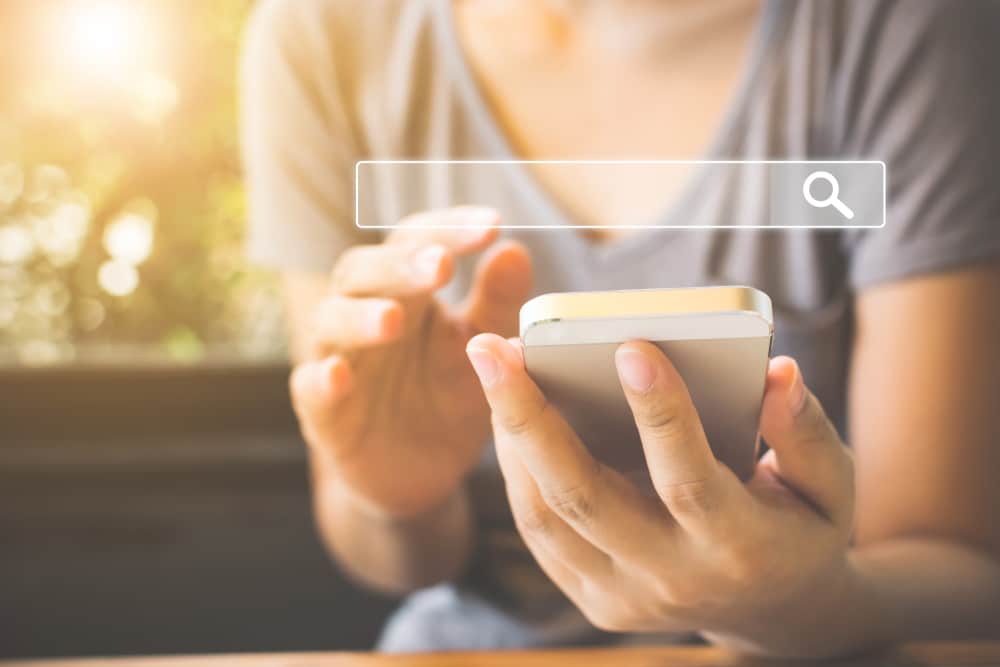
พูดถึงเรื่องนี้ หากคุณเปิดแอป STARZ และเห็นหน้าจอว่างเปล่าหรือหน้าจอหลัก ดูเหมือนว่าจะทำงานได้อย่างถูกต้อง แต่เมื่อคุณเลือกเนื้อหาใดๆ ที่จะเล่น มันแสดงข้อผิดพลาด แอปของคุณอาจประสบกับ ข้อผิดพลาดในการโหลด
ในระหว่างนี้ เพียงออกจากแอปและ ลองเปิดแอปอื่น เปิดใหม่ แอป STARZ หลังจากนั้นสองสามวินาทีเพื่อดูว่าปัญหาได้รับการแก้ไขหรือไม่
- ปัญหาอินเทอร์เน็ต:
เมื่อแอปของคุณไม่สามารถโหลดและเล่นเนื้อหาได้ อาจเกิดข้อผิดพลาด 1409 และข้อผิดพลาดในการสตรีมอื่นๆ ส่งผลให้หน้าจอของคุณค้างหรือดำ
การเชื่อมต่อ ไม่เสถียร เครือข่าย การเชื่อมต่อ อาจส่งผลกระทบอย่างมากต่อสิ่งนี้ หากอุปกรณ์ของคุณไม่ได้รับสัญญาณเครือข่ายที่แรงพอ อุปกรณ์อาจเล่นเนื้อหาได้ไม่สม่ำเสมอ
เนื่องจากเนื้อหาที่คุณสตรีมบนแอป STARZ ตั้งค่าเป็น 1080p จำเป็นต้องมีการเชื่อมต่ออินเทอร์เน็ตที่แข็งแกร่ง เพื่อการสตรีมที่ราบรื่น อินเทอร์เน็ตของคุณควรให้ความเร็วอินเทอร์เน็ตสูงสุด 15Mbps

หากการเชื่อมต่อเครือข่ายไม่สามารถให้การเชื่อมต่ออินเทอร์เน็ตที่เสถียรและมีประสิทธิภาพ แอปจะแสดงหน้าจอติดขัด เป็นสีดำหรือว่างเปล่า
หากมีเครือข่ายอื่น คุณสามารถลอง สลับ ไปที่เครือข่ายนั้น หรือเพียงเปลี่ยนไปใช้ LTE เพื่อดูว่ามีการส่งต่ออินเทอร์เน็ตซึ่งเป็นสาเหตุของปัญหาหรือไม่
หรืออีกทางหนึ่ง เพียงตัดการเชื่อมต่ออุปกรณ์ของคุณจากเครือข่าย ไปที่การตั้งค่าเครือข่ายและเลือก “ ลืม ” เครือข่าย ป้อนข้อมูลรับรองเครือข่ายอีกครั้งและพยายามเชื่อมต่อกับเครือข่าย
ในกรณีส่วนใหญ่ วิธีนี้จะแก้ปัญหาได้
- ฮาร์ด –รีบูตอุปกรณ์ของคุณ:
หากคุณกำลังอ่านข้อความนี้ เป็นไปได้ว่าคำแนะนำข้างต้นไม่ได้ผลสำหรับคุณ ในกรณีนั้น ตัวเลือก รีสตาร์ท อุปกรณ์ของคุณ เนื่องจากอุปกรณ์ของคุณทำงานเป็นเวลานานและมีหน่วยความจำสะสม ประสิทธิภาพการทำงานอาจลดลง
การพักอุปกรณ์ของคุณจึงเป็นสิ่งสำคัญ นอกจากนี้ หากแอปไม่ตอบสนองหรือประสบความล้มเหลว การรีบูตจะรีเฟรชอุปกรณ์และแอปจะทำงานได้ตามปกติ
หากคุณใช้แล็ปท็อปหรือพีซี เพียงเปิดเครื่องของอุปกรณ์ การตั้งค่าและปิดเครื่อง เริ่มอุปกรณ์และเปิดแอป STARZ หลังจากนั้นประมาณหนึ่งนาที คุณน่าจะสบายดีถ้าคุณลองสตรีมเนื้อหาบางอย่าง
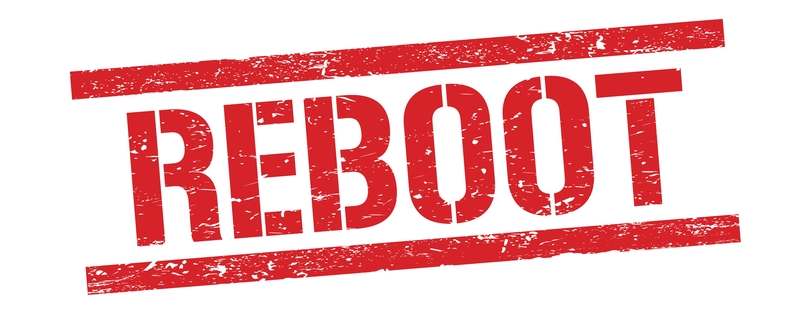
หากคุณใช้กล่องสตรีมมิงหรือสมาร์ททีวี ให้ถอดสายไฟออกและปล่อยทิ้งไว้ประมาณหนึ่ง นาที. เชื่อมต่อสายเคเบิลอีกครั้งและเมื่ออุปกรณ์เริ่มทำงาน ให้เปิดแอปเพื่อดูว่าปัญหาได้รับการแก้ไขแล้วหรือไม่
- ล้างข้อผิดพลาดของรีจิสทรี:
เราหมายถึงซอฟต์แวร์ ขัดข้อง ข้อผิดพลาดของรีจิสทรี การติดตั้งล้มเหลว และการกำจัดขยะ เมื่อเราพูดถึง ซอฟต์แวร์ทำงานผิดปกติ ในแอป STARZ ของคุณ
เป็นไปได้ว่าแอปของคุณไม่ได้รับการติดตั้งอย่างถูกต้อง และแม้ว่าจะเป็นเช่นนั้น ระบบบางระบบ ข้อผิดพลาดทำให้เกิดข้อผิดพลาด 1409 ทำตามขั้นตอนนี้บนพีซีหรือแล็ปท็อปของคุณเพื่อแก้ปัญหานี้
- เมื่อคอมพิวเตอร์ของคุณเริ่มทำงาน ให้เข้าสู่ระบบในฐานะ ผู้ดูแลระบบ
- ตอนนี้ไปที่ปุ่มเริ่มต้น และคลิกตัวเลือก “ โปรแกรมทั้งหมด ”
- จากนั้นไปที่ตัวเลือก อุปกรณ์เสริม จากนั้นเลือก เครื่องมือระบบ
- จากนั้น คุณจะพบ การคืนค่าระบบ
- คลิกที่นี่ และตอนนี้ คุณจะเห็นรายการ "ในจุดคืนค่ารายการ" เลือกจุดคืนค่าล่าสุด
- คลิกปุ่มถัดไป และยืนยันการเลือกของคุณ
- เมื่อกระบวนการเสร็จสิ้น คอมพิวเตอร์ของคุณจะรีสตาร์ท
เมื่อรีสตาร์ทแล้ว ให้ไปที่แอพ STARZ และเปิดเนื้อหาสตรีมมิ่ง คุณจะเห็นแอปที่ได้รับการปรับปรุงและใช้งานได้ในขณะนี้
- บังคับหยุดและติดตั้งแอปใหม่:
วิธีแก้ไขที่ยอดเยี่ยมอีกวิธีสำหรับข้อผิดพลาด 1409 คือ บังคับให้หยุดแอป การดำเนินการนี้จะ หยุด กระบวนการเบื้องหลังใดๆ และทำให้แอปกลับสู่สถานะไม่ได้ใช้งาน
นอกเหนือจากนั้น ยังมีโอกาสที่แอป STARZได้รับการติดตั้งเพียงบางส่วนหรือ การติดตั้งล้มเหลว ทำให้แอปทำงานในลักษณะนี้

ด้วยเหตุนี้ คุณสามารถไปที่อุปกรณ์ของคุณ การตั้งค่า และมองหาการตั้งค่าที่มีป้ายกำกับว่า 'แอปพลิเคชัน' หรือคำสำคัญอื่นๆ ที่เกี่ยวข้อง ตอนนี้คุณสามารถเลือกปุ่มบังคับให้หยุดได้โดยคลิกที่แอป STARZ
หลังจากนั้น ให้ล้างแอปเบื้องหลังและ รีสตาร์ทระบบของคุณ ไปที่การตั้งค่าอีกครั้ง และจากการตั้งค่าแอปพลิเคชัน เลือกแอป STARZ และคลิกปุ่ม ถอนการติดตั้ง
ตรวจสอบให้แน่ใจว่าได้ลบแคชของแอปและไฟล์ขยะแล้ว เพื่อไม่ให้รบกวนเมื่อ แอพได้รับการติดตั้งใหม่ ไปที่ App Store ของอุปกรณ์แล้วมองหาแอป STARZ
หลังจากที่คุณติดตั้งแอปพลิเคชันเรียบร้อยแล้ว คุณสามารถสตรีมและดูรายการโปรดของคุณได้